1、進入虛拟機備份系統
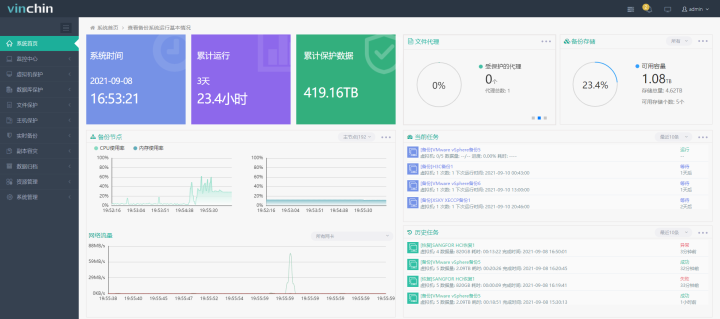
2、選擇【虛拟機保護】——【恢複】,建立恢複任務,選擇選擇虛拟化類型【OpenStack】,勾選需要恢複的備份點,點選【下一步】
3、 設定恢複目标主控端,并按需配置恢複虛拟機的名稱、狀态、存儲、網絡,點選【下一步】。
統一配置虛拟機:恢複的時候可以統一配置虛拟機的存儲、網絡和開/關機狀态,配置完成後,還可以單獨修改某個虛拟機的配置
4、設定恢複方式,包括【時間政策】、【限速政策】、【進階政策】
時間政策:包括【立即恢複】與【按時間政策恢複】,按需選擇恢複方式
限速政策:限速方式分為政策限速和永久限速,限速政策隻能設定一條永久限速
進階政策:設定線程數量
5、設定傳輸政策,,選擇【傳輸模式】與是否開啟【加密傳輸】
網絡傳輸:備份資料将通過LAN網絡傳輸到備份存儲。
SAN傳輸(LAN-Free):備份資料将通過SAN傳輸到備份存儲,需要先配置LAN-Free存儲
如果SAN傳輸未生效,會自動使用網絡傳輸;加密模式隻針對網絡傳輸有效。
設定完成後,點選【下一步】
6、确認配置資訊,點選【下一步】
7、送出任務後自動跳轉到【目前任務】頁面,可以檢視剛才建立的恢複任務。點選右側的“操作”按鈕可以手動運作或停止任務,也可以等待系統按照設定的政策自動執行恢複任務。點選任務名稱,可以進入【任務詳情】頁面。
8、OpenStack虛拟機恢複任務完成